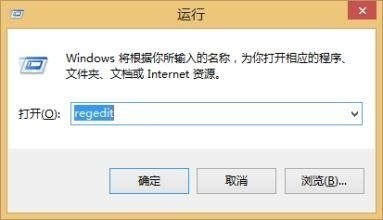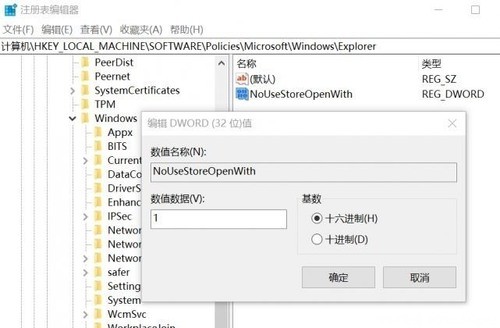Win10关闭在Microsoft Store查找应用弹窗的方法
一般情况下,在Windows10系统的操作中,当打开一个格式无法识别的文件或选择要打开的格式文件时,总会在Microsoft Store中搜索下载相应的应用程序。很多小伙伴不需要这个提示,想将它关闭却不会具体的操作步骤。为此,本期小编为大家整理了一期Win10关闭在Microsoft Store查找应用弹窗的方法,有需要的小伙伴快来看看吧。
Win10关闭在Microsoft Store查找应用弹窗的方法
1、首先,按Win+R,在打开的运行窗口中输入Regedit,然后单击确定或enter;
2、然后,进入注册表编辑器后依次展开:
HKEY_LOCAL_MACHINESOFTWAREPoliciesMicrosoftWindowsExplorer
注:如果没有Explorer这项的话,就新建一个;
3、在其右侧新建个名为NoUseStoreOpenWith的DWORD(32位)值,设置该值为1,然后单击确定保存设置。
以上就是小编给大家分享的Win10关闭在Microsoft Store查找应用弹窗的方法,想要了解更多内容,请关注本站,小编会持续为大家更新更多相关攻略。
热门教程
Win11安卓子系统安装失败
2系统之家装机大师怎么怎么用?系统之家装机大师一键重装教程
3Windows11打印机驱动怎么安装?Windows11打印机驱动安装方法分享
4Win11电脑任务栏图标重叠怎么办?任务栏图标重叠图文教程
5Win11安卓子系统运行超详细教程!
6Win11激活必须联网且登录账号?安装完可退出账号
7Win11字体大小怎么调节?Win11调节字体大小教程
8更新Windows11进度条不动怎么办?更新Windows11进度条不动解决方法
9Win7旗舰版蓝屏代码0x000000f4是怎么回事?
10Win10如何强制删除流氓软件?Win10电脑流氓软件怎么彻底清除?
装机必备 更多+
重装教程
大家都在看
电脑教程专题 更多+